
软件大小及环境

[远程安装]:联系QQ:473382265
系统介绍
Win11_22H2是Windows11发布以来首次大更新,大大改善了之前版本的不足之处,直装需要在电脑能正常使用并且满足TPM2.0的情况下安装,如果电脑不满足TPM2.0,则需要删除ISO里的appraiserres.dll文件,再继续安装,电脑不能开机或者不满足TPM2.0,可以选择U盘安装。
安装步骤
1、鼠标单击右键解压到“Windows11 22h2”文件夹
2、双击打开解压好的“Windows11 22H2·exe”文件夹
3、点击“接受”
4、点击“下一页”
5、选择U盘,点击“下一页。
6、选择安装到U盘,点击“下一页”(安装完U盘新建一个盘符,可以正常使用)
7、系统U盘正在安装中,耐心等待完成
8、选择自己电脑的启动热键,在开机黑屏的时候不停的按(有些笔记本需要按住fn,再不停的按启动热键)
9、进入启动界面后,选择“USB”启动(也就是选择刚刚制作的系统U盘启动)
10、点击“立即在线安装更新”
11、点击“我没有产品秘钥”
12、选择自己要安装版本(我以专业版为例)
13、勾选“我接受......”,点击“下一页”
14、如果想保留程序和文件选择“升级:安装.......”,如果想全新安装就选择“自定义:仅安装Windows......”,(建议选择自定义全新安装)
15、选择你要安装到的盘里,(因为我测试,所以选择E盘)
16、正在安装系统,耐心等待安装完成
17、耐心等待系统初始化完成
18、耐心等待,正在启动服务
19、选择“中国”,然后点击“是”
20、点击“是”
21、点击“暂时跳过”
22、选择“针对个人使用设置”,点击“下一步”
23、输入邮箱号登录,点击下一步(如果没有邮箱号,可以点击“登录选项”进行下一步)
24、点击(创建PIN)
25、点击“下一页”,点击“接受”
26、点击“跳过”
27、点击“不,谢谢”
28、耐心等待系统初始化完成
29、进入系统。
30.关闭防火墙,选中“一键激活工具”右键解压到“一键激活工具”文件夹(新装系统需要到浏览器下载一个解压工具才能解压,建议下载bandzip)
31.选中“HEU_KMS_Activator_v26.0.0”,鼠标右键点击“以管理员身份运行”
温馨提示:若打开没有激活工具,说明被电脑杀毒软件隔离了,关闭杀毒软件重新解压即可。
32、点击“是”
33、点击“开始”
34、正在激活,请耐心等待
35、激活成功,点击“确定”
36、鼠标单机右键选择“个性化”
37、点击“主题”
38、点击“桌面图标设置”
39、勾选“计算机”和“控制面板”
40、安装完成
软件下载方法
https://pan.baidu.com/s/1paVyZ1wgJ4fSzH1uSIZ4uw
提取码:1234 [Windows11 22h2] 不限速下载链接:
https://wwp.lanzoup.com/i1De10eh4juf
提取码 : 1234
关注公众号获取更多资源












































文章评论